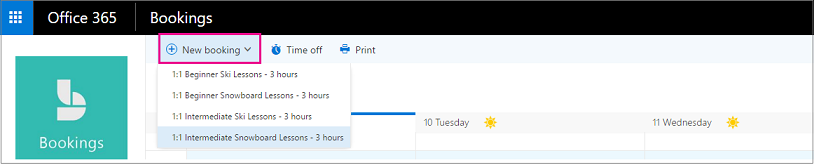Találkozó létrehozása egy ügyfél nevében
A foglalások kétféleképpen ütemezhetők és személyzettel végezhetők. Az első módszer az, hogy az ügyfél egy különálló foglalási oldalt vagy egy beágyazott foglalási oldalt használ, amelyet ön hozzáad a webhelyéhez. A másik módszer az, hogy Ön vagy valamelyik alkalmazottja manuálisan adja meg a foglalásokat, például amikor egy ügyfél találkozót hív meg.
Megtekintés: Találkozó létrehozása egy ügyfél nevében
Utaslépcső
A Microsoft 365-ben válassza az Appindítót, majd a Bookings elemet.
A navigációs ablakban válassza a Naptár>Új foglalás lehetőséget.
Válassza ki a szolgáltatni kívánt szolgáltatást. A szolgáltatás beállításával kapcsolatos útmutatásért lásd: A szolgáltatásajánlatok meghatározása a Microsoft Bookingsban .
Adja meg az ügyfél adatait, beleértve a nevet, az e-mail-címet, a telefonszámot és egyéb releváns adatokat.
Válassza ki az oktatót a szolgáltatás biztosításához. A megjelenő oktatók listája a szolgáltatások lapon beállított beállításokon alapul.
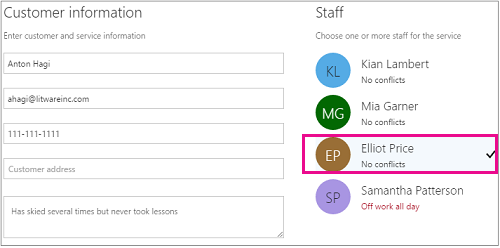
Adja meg a szolgáltatás adatait, beleértve a dátumot, az időpontot, a helyet és más releváns információkat. Ha megad egy érvényes e-mail-címet az ügyfélnek, megjelenik egy megjegyzés, amely arról tájékoztat, hogy a rendszer megerősítést küld az ügyfélnek. Az ügyfél visszaigazolása tartalmaz egy mellékletet, amely hozzá lesz fűzve a naptárához. A kijelölt oktatók értekezlet-összehívásokat is kapnak a találkozó adataival együtt, hogy hozzáadhassák őket a személyes naptáraikhoz.
Válassza az E-mail-emlékeztető hozzáadása lehetőséget.
Adja meg, hogy mikor kell elküldeni az emlékeztetőt, hová kell küldenie (Ügyfél, Személyzet, Minden résztvevő), és hogy mi legyen az emlékeztető üzenete.
Válassza a Foglalás létrehozása lehetőséget.
Íme egy példa e-mail az ügyfél által kapott emlékeztetőről: